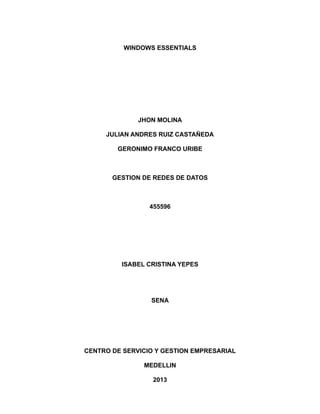
Windows essentials solved
- 1. WINDOWS ESSENTIALS JHON MOLINA JULIAN ANDRES RUIZ CASTAÑEDA GERONIMO FRANCO URIBE GESTION DE REDES DE DATOS 455596 ISABEL CRISTINA YEPES SENA CENTRO DE SERVICIO Y GESTION EMPRESARIAL MEDELLIN 2013
- 2. WINDOWS ESSENTIALS a) Presione clic sobre las opciones que aparecen en el menú “Obtener más información”. Adjunte el texto en el informe.
- 3. Desactivar la cuenta de invitado Lo primero que debemos hacer es desactivar la cuenta de invitado, pues no queremos que nadie más que los usuarios registrados accedan a nuestro ordenador. Para eso pulsamos sobre el icono de la cuenta de invitado, y entre las opciones que nos aparecen seleccionamos desactivar cuenta de invitado. Invitado> desactivar cuenta>
- 4. B) QUE PRIVILEGIOS TIENE UN INVITADO SOBRE EL SISTEMA ?? Tiene solo privilegios basicos como navegar en internet crear un archivo de texto o copiar archivos, mas no puede hacer ninguna modificacion al sistema, tal como instalar un programa ni incluso acceder a los archivos de otros usuarios Creando una nueva cuenta de administrador A continuación vamos a crear una cuenta de administrador con la que llevar a cabo todas las tareas propias como instalar/desinstalar programas. Tan sencillo como esto. 1. Pulsamos sobre la opción Crear una cuenta nueva. 2. En la siguiente pantalla introducimos el nombre que deseamos darle a la nueva cuenta. Introduzca el nombre manager
- 5. 3. Tras poner el nombre, Windows nos pregunta el tipo de cuenta que queremos crear, Administrador o Limitada. Elegimos la primera y finalizamos. *Qué acciones pueden realizar sobre el sistema un administrador y un usuario con cuenta limitada. Enumérelas y adjúntelas al informe. El administrador puede hacer lo que desee en el sistema, la cuenta limitada solo podra acceder a word, exel , etc... No tiene permisos ni de instalar programas. *Capture la pantalla de bienvenida y adjúntela al informe. ¿El acceso a cada cuenta o sesión requiere contraseña? No, porque no le hemos establecido una contraseña a las cuentas.
- 6. *¿Qué diferencias observa entre la cuenta actual y la cuenta manager, teniendo en cuenta los siguientes puntos: Interfaz de usuario (GUI) Escritorio Mis documentos Tienen archivos diferentes y la configuracion de la interfaz no es igual ya que son 2 usuarios distintos Desde la cuenta manager busque la carpeta Documents and Settings ¿Qué subcarpetas aparecen? (Capturar imagen) *¿Por qué aparecen varias carpetas? Por que son los archivos de los usuarios que hay en la maquina *Intente eliminar una de las carpetas de otra de las cuentas ¿Qué ocurre? windows no lo permite por que son necesarias para su ejecucion *Elimine una de las carpetas de Documentos de adm2user. ¿Es posible hacerlo? Solo es posible hacerlo si lo hace un usuario administrador y la cuenta de la cuenta se esta eliminando los archivos este desactivada
- 7. Limitar los permisos de nuestra cuenta: El siguiente paso será limitar los permisos de nuestra cuenta de usuario, la cual si usábamos la configuración por defecto de Windows XP, tendría permisos de administrador. 1. Pulsamos sobre el icono de la cuenta adm2user. 2. Seleccionamos la opción Cambiar el tipo de cuenta. 3. Pasamos de cuenta de administrador a cuenta limitada y cerramos. Desde la cuenta adm2user busque la carpeta Documents and Settings ¿Qué subcarpetas aparecen? (Capturar imagen) Intente visualizar la carpeta de la cuenta manager ¿Qué ocurre? (Capture el mensaje)
- 8. *¿Qué tipo de cuenta tiene adm2user? Tiene cuenta limitada Estableciendo contraseñas Todavía debemos ponerle una contraseña a nuestra cuenta de administrador, pues de lo contrario ¿para qué querríamos tener separadas las cuentas, cuando cualquiera podría acceder libremente a los privilegios del administrador? Para eso nada más fácil que pulsarsobre el icono de las nuevas cuentas, y en la ventana siguiente seleccionar Establecer contraseña. Cambiar la forma en la que los usuarios inician la sesión Ya tenemos nuestros usuarios creados y, para concluir solo nos faltan unos detalles que, si bien no son necesarios, simplificarán la forma en la que utilizaremos el sistema.1. Desde la ventana principal de gestión de usuarios, seleccionaremos la opción Cambiar la forma en la que los usuarios inician o cierran la sesión. Qué opciones de inicio y cierre de sesión aparecen y cuál es el efecto de seleccionar cada una de ellas. Al hacer cualquier cambio solo permite cerrar la sesion totalmente mas no cambiar de usuario
- 9. capture la imagen de inicio de sesión que aparece. En este caso se tiene que escribir tanto el nombre de usuario como la contraseña.
- 11. ADMINISTRACION DE EQUIPOS Otra forma de crear y administrar cuentas de usuario en Windows es a través de administración de equipos. Consulte la manera de hacerlo y cree un usuario con cuenta limitada y otro usuario con cuenta de administrador, especificando los pasos y capturando las imágenes. Para crear un usuario desde administracion de equipos vamos a: Panel de control > Herramientas administrativas > administración de equipos > Herramientas del sistema > Usuarios locales y grupos > Usuarios Luego vamos a Accion y seleccionamos Usuario nuevo.. Luego nos aparece este cuadro, lo llenamos y damos click en crear.
- 12. Y ya tenemos nuestro usuario limitado creado.(Limitado por defecto) Para la cuenta Admin, hacemos los mismos pasos, pero como nos queda Limitado por defecto vamos a Admin > click derecho > Propiedades. Vamos a la pestaña Miembro de... Eliminamos Usuarios, damos click en agregar, le damos la ubicación de administradores, le damos aceptar y ya nos queda la cuenta como administrador.
- 13. ASEGURAR DATOS LOCALES Utilice el Explorador de Windows para crear una carpeta en el Disco local (C:) que se denomine Datos locales. Desde el menú Archivo, haga clic en Nuevo y luego en Carpeta Haga clic en la carpeta Datos locales y luego haga clic con el botón derecho en la zona abierta a la derecha de la pantalla. Haga clic en Nuevo y luego en Carpeta y cree una carpeta que se llame Archivos de Bob. Repita este proceso para crear las carpetas Archivos comunes y Archivos de Joe. Navegue hasta la carpeta Datos locales en donde podrá ver la carpeta Archivos de Bob. Información tomada. Haga clic con el botón derecho sobre la carpeta Archivos de Bob y seleccione Propiedades. En el cuadro de diálogo Propiedades de Archivos de Bob, haga clic en la ficha Seguridad. Fíjese que los permisos están en gris y no pueden modificarse. Esta restricción se debe a los permisos que se heredaron de una carpeta madre. Para asegurar la carpeta deberá deshabilitar los permisos heredados. En la ficha Seguridad, haga clic en el botón Avanzado.
- 14. Elimine la marca de la casilla de verificación junto a Heredar de un principal las entradas de permisos que se aplican a los objetos secundarios. Haga clic en Copiar para retener los permisos existentes. Haga clic en Aceptar. Ahora dicha herencia está deshabilitada y podrá modificar los permisos. Seleccione el grupo Usuarios y haga clic en Eliminar. Continúe seleccionando los otros grupos y usuarios restantes, a excepción de Administradores y SISTEMA y haga clic en Eliminar.
- 15. Ahora agregue a Bob a la lista. Haga clic en Agregar. Escriba Bob en el cuadro de texto y haga clic en el botón Verificar nombres para verificar su cuenta. Una vez que Bob se haya verificado, haga clic en Aceptar.
- 16. Ahora Bob está en la lista. Tenga en cuenta que ahora tiene los permisos Lectura y ejecución, Enumeración de contenidos de carpeta y Lectura. Ya que Bob necesitará escribir archivos nuevos y eliminar archivos existentes, concédale el permiso Modificar. Marque la casilla de verificación de la columna Permitir que se encuentra junto a Modificar. Ahora que Bob tiene permiso para Modificar, haga clic en Aceptar para establecer la seguridad.
- 17. NAVERGAR POR CANAL SEGURO Con internet explorer podemos ver en la primera parte que en el link, nos aparece el protocolo htttp normalmente, pero cuando accedemos a otra pagina segura, internet explorer nos advertira que es una conexión segura y podremos ver como cambio el protocolo http a https, lo que nos indica una conexión segura.
- 18. CONCLUSIONES *El administrador controla todos los usuarios. *Podemos modificar los permisos de usuarios como deseemos. *Windows XP es multiusuario. *HTTPS nos indica que es un sitio seguro.